在Excel中,我们经常需要进行表格中数值的运算,其中包括横向相减,要在表格中实现横向相减的操作,我们可以利用Excel提供的函数和公式来实现。通过设置合适的公式,我们可以轻松计算出表格中各个单元格之间的差值,并得出相应的结果。在操作过程中,我们需要确保选择正确的单元格和设置正确的公式,以便准确地完成横向相减的运算。通过灵活运用Excel的功能,我们可以更加高效地处理表格数据,提高工作效率。
Excel表横向相减公式
具体步骤:
1.打开Excel表,举例,输入A列、B列、D列.
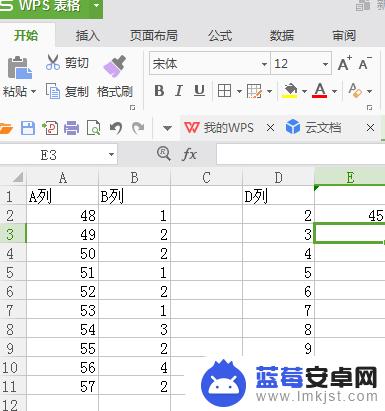
2.然后在E2单元格列输入 =A2+B2+D2.然后敲回车。总和为51.

3.然后点住51,看到有小+。下拉就可以看到全部的和都已经算出来了
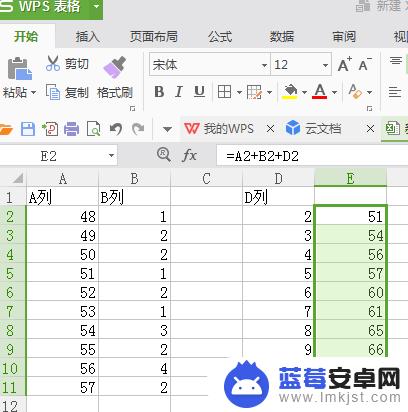
4.减法类似,输入=A2-B2-D2.然后敲回车,等于45.
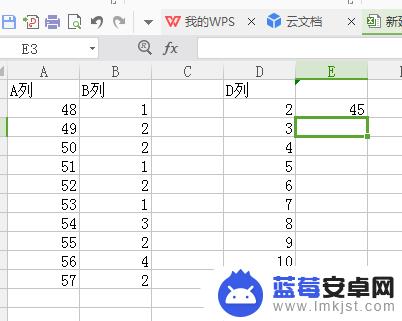
以上就是手机表格横向加减怎么设置的全部内容,有出现这种现象的小伙伴不妨根据小编的方法来解决吧,希望能够对大家有所帮助。












